Windows 展開サービスのインストール (+DHCP,DNS)
ネットワークブート環境(PXEブート)での展開を行うためにWindows 展開サービス (WDS) のインストールと構成を行います。
環境構築は、Windows Server 2019 をベースに実施していきます。
役割と機能の追加(インストール)
サーバーマネージャーを起動し、[管理] - [役割と機能の追加] を選択します。
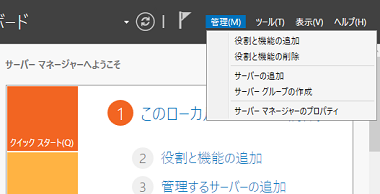
役割と機能の追加ウィザードが実行されるので、「次へ」ボタンをクリックします。
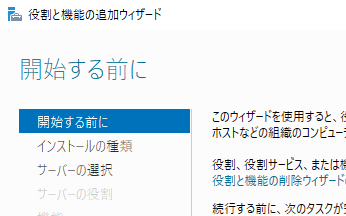
「インストールの種類と選択」ページが表示されるので、「役割ベースまたは機能ベースのインストール」を選択して「次へ」ボタンをクリックします。
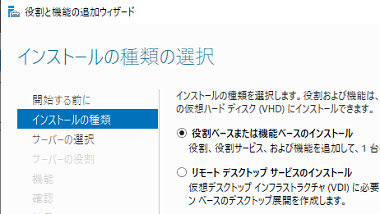
「対象サーバーの選択」ページが表示されるので、そのまま「次へ」ボタンをクリックします。
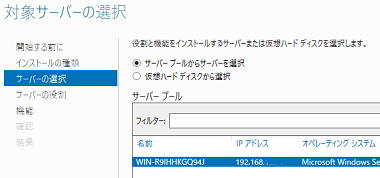
「サーバーの役割の選択」ページが表示されるので、「DHCPサーバー」,「DNSサーバー」,「Windows展開サービス」を選択し、「次へ」ボタンをクリックします。
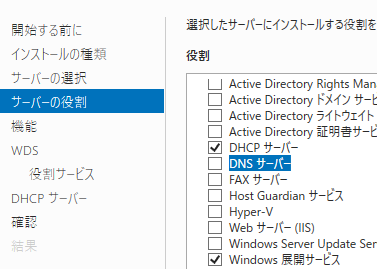
「役割と機能の追加ウィザード」ダイアログが表示されるので、「機能の追加」ボタンをクリックします。
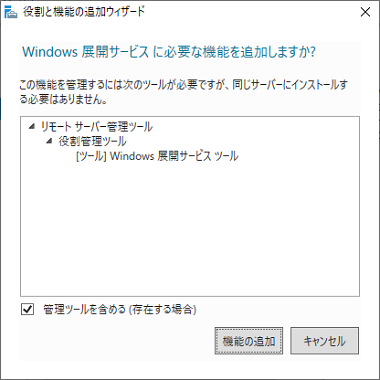
「機能の選択」ページが表示されるので、そのまま「次へ」ボタンをクリックします。
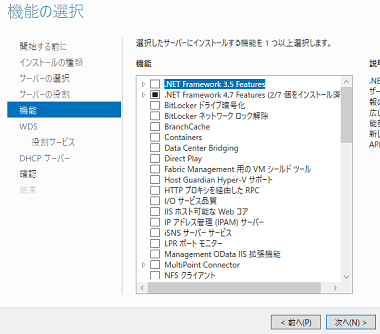
「WDS」の説明ページが表示されるので、そのまま「次へ」ボタンをクリックします。
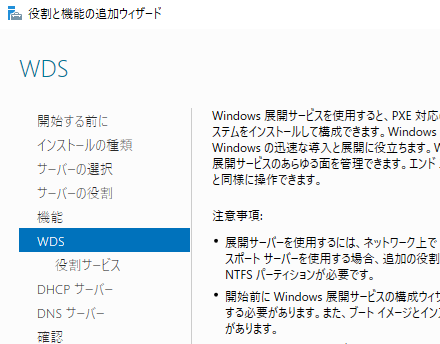
「DHCPサーバー」の説明ページが表示されるので、そのまま「次へ」ボタンをクリックします。
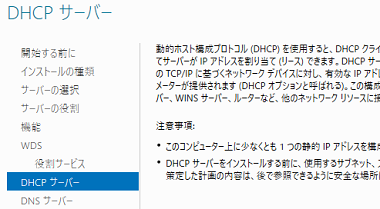
「DNSサーバー」の説明ページが表示されるので、そのまま「次へ」ボタンをクリックします。
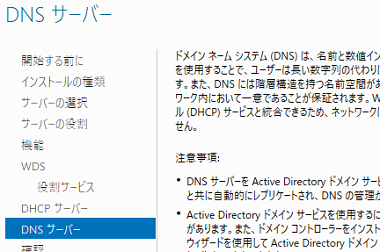
「役割サービスの選択」ページが表示されるので、「トランスポートサーバー」と「展開サーバー」が選択されている事を確認し、「次へ」ボタンをクリックします。
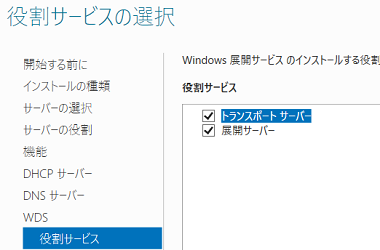
「インストールオプションの確認」ページが表示されるので、確認後「インストール」ボタンをクリックしてインストールを実行します。
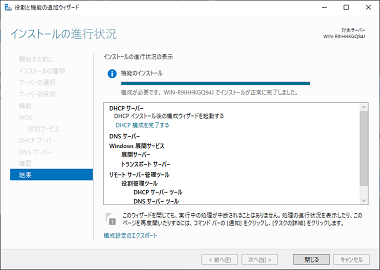
インストールが完了したら、「DHCP構成を完了する(画像の赤線部分)」をクリックします。
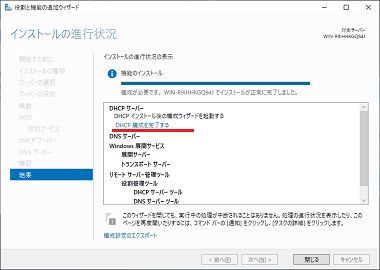
DHCPインストール後の構成ウィザードが表示されるので、「コミット」ボタンをクリックします。
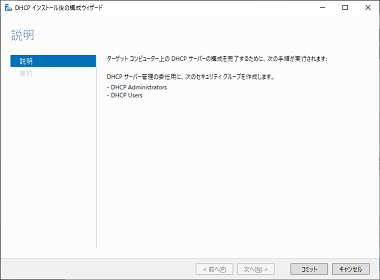
「要約」ページが表示されるので、「閉じる」ボタンをクリックします。
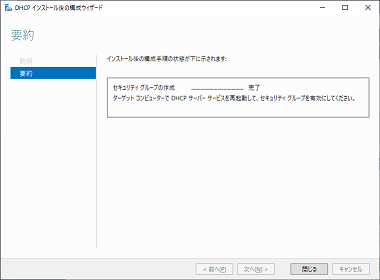
DHCP サーバーのスコープ作成
サーバーマネージャーの [ツール] - [DHCP] をクリックするか、スタートメニューから [Windows 管理ツール] - [DHCP] を選択して 「DHCP マネージャー」を起動します。 次の画面が表示されるので、左ペインにあるツリーを展開し 「IPv4」を右クリックします。表示されたポップアップメニューから、[新しいスコープ]を選択します。
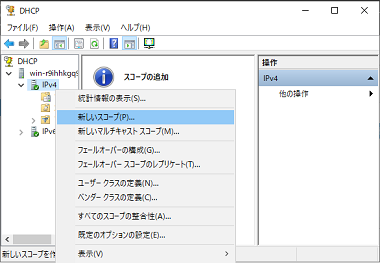
「新しいスコープウィザード」が表示されるので、「次へ」ボタンをクリックします。
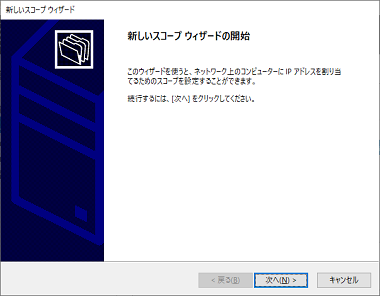
「スコープ名」ページが表示されるので名前と説明を入力し、「次へ」ボタンをクリックします。ここでは、名前に「WDS _Scope」,説明に「Windows展開サービス用DHCPスコープ」としています。
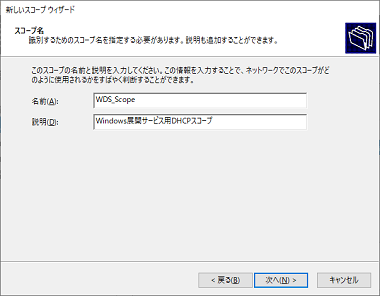
「IPアドレスの範囲」ページが表示されるので、展開サービス用に割り当てるIPアドレスの範囲を指定し、「次へ」ボタンをクリックします。ここでは、「192.168.123.100~192.168.123.150」としています。
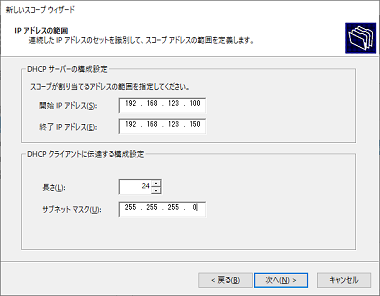
「除外と遅延の追加」ページが表示されるので除外したいIPアドレスがある場合、IPアドレスを追加します。今回は、必要ないのでそのまま「次へ」ボタンをクリックします。

「リース期間」ページが表示されるので、IPアドレスの貸出期間を設定します。デフォルトは、8日間となっているので変更が必要な場合は変更して次へ進めます。特に変更の必要はないのでそのまま「次へ」ボタンをクリックします。
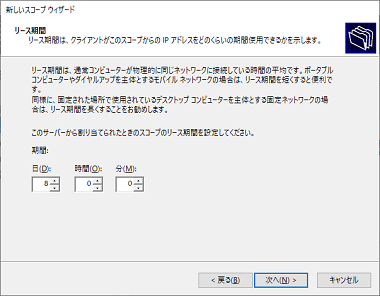
「DHCPオプションの構成」ページが表示されるので、「次へ」ボタンをクリックします。
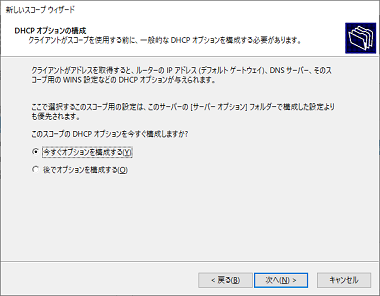
「新しいスコープウィザードの完了」が表示されるので、「完了」ボタンをクリックします。
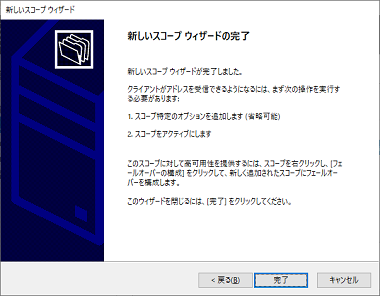
—–アクティブ化
Windows展開サービスの構成
PXE ブートでアクセスできるよう Windows 展開サービスを構成します。ここでの手順は、スタンドアローンサーバーとして構成します。スタンドアローン以外には Active Directory と統合する方法があります。
サーバーマネージャーの [ツール] - [Windows展開サービス] をクリックするか、スタートメニューから [Windows 管理ツール] - [Windows展開サービス] を選択して 「Windows 展開サービス」を起動します。
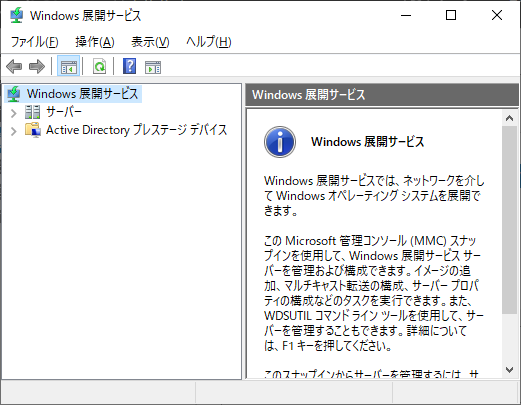
次の画面が表示されるので、左ペインにあるツリーを展開し対象のサーバーを右クリックします。表示されたポップアップメニューから、[サーバーの構成]を選択します。
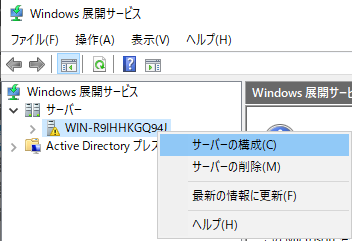
ウィザードが起動し、「開始する前に」ページが表示されるので、「次へ」ボタンをクリックします。
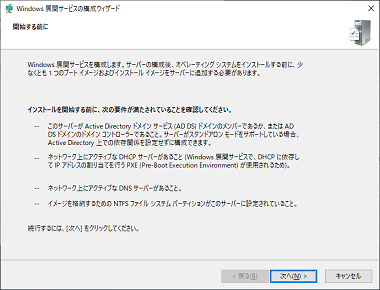
「インストールオプション」ページが表示されます。ここでは、「スタンドアロンサーバー」を選択し「次へ」ボタンをクリックします。
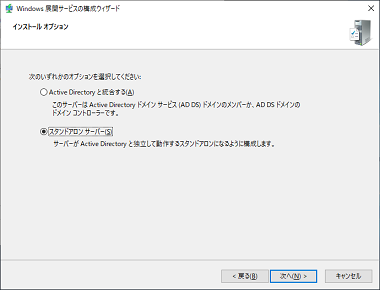
「リモートインストールフォルダーの場所」ページが表示されます。ブートイメージや Windows 展開サービス管理ツールなどが格納されるフォルダーで、可能であればシステムパーティション以外のパスを指定します。システムパーティションを指定した場合、警告画面が表示されるので、「はい」ボタンをクリックして続行します。
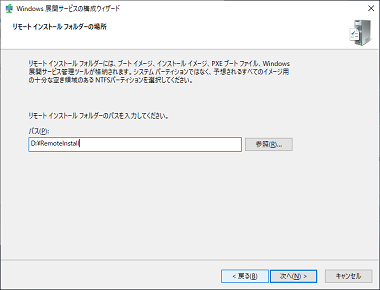
「プロキシDHCPサーバー」ページが表示されます。ここでは、そのまま「次へ」ボタンをクリックします。
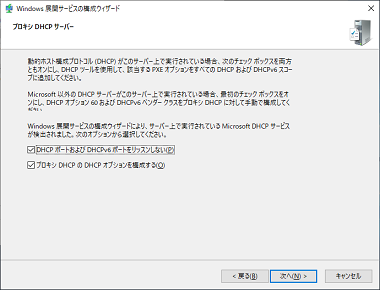
「PXE サーバーの初期設定」画面が表示されるので、「すべて(既知および不明)のクライアントコンピューターに応答する」を選択し、「次へ」ボタンをクリックします。
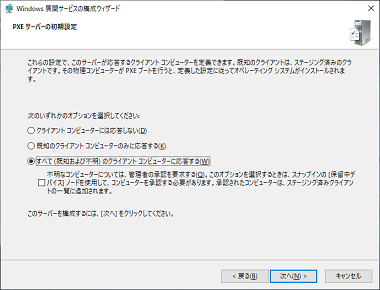
「タスクの進行状況」ページが表示されしばらくすると構成が完了するので、「完了」ボタンをクリックします。
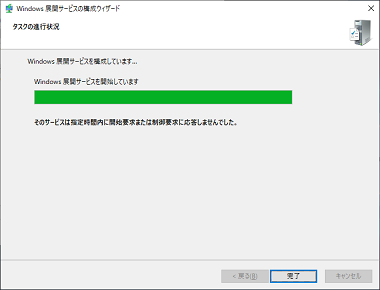
以上で展開の準備が整いました。ここからは、「Windows 展開サービス」単体での展開か「Microsoft Deployment Toolkit (MDT)」の作業となりますので別途まとめていきたいと思います。